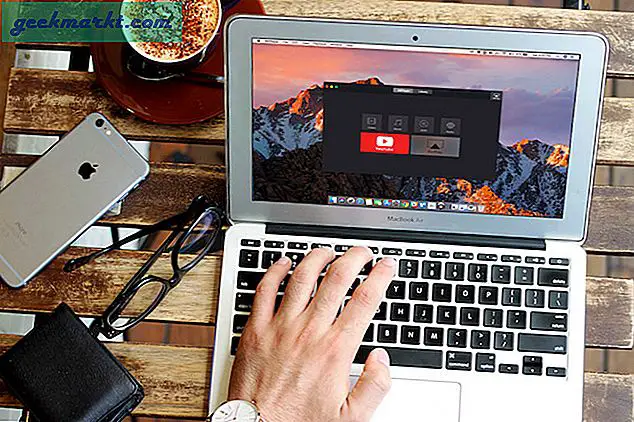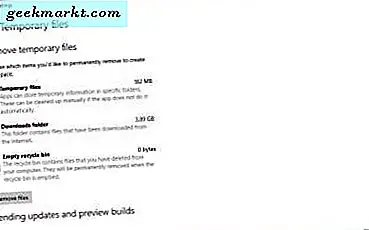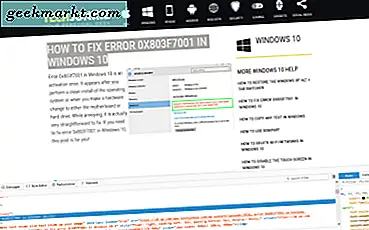Instagram understøtter SMS-godkendelse, hvilket betyder, at når du først har aktiveret denne funktion, hver gang du logger på din Instagram-konto fra en ny enhed, sendes der en SMS-kode (SMS) til dit registermobilnummer, som du skal indtaste i Instagram-appen, før du logger ind. Men i dag har de også tilføjet support til Two Factor Authentication-apps som Google Authenticator og Authy.
Jeg var en ivrig Instagram, og Authy-bruger besluttede at prøve det. Selvom installationsprocessen ikke tager få hikke, når du har alt i gang, fungerer det fejlfrit. Så lad os se, hvordan du kan konfigurere det under
Læs også:Authy vs Google Authenticator - Hvilken er bedre?
Opsæt 2FA på Instagram med Authy-appen
Åbn Instagram-appen og gå over til din Profil. Klik derefter på de tre lodrette prikker ( ) trykke påIndstillinger.
) trykke påIndstillinger.
Når du er der, skal du rulle ned til To-faktor-godkendelse.
Du får vist en ny mulighed for Godkendelses-appog klik på Kom igang.

En ny skærm åbnes og tager dig gennem flere trin til opsætning af Instagram 2FA. Som standard tager Instagram dig til Google Authenticator-app i Google Play Butik.
Dette er godt, da de fleste bruger Google Authenticator-appen til at administrere deres 2FA-nøgler. Men hvis du er som hvem der bruger en anden godkendelsesapp som Authy, LastPass Authenticator eller Myki, så kan du gå tilbage til Instagram-siden og vælge opsæt ting manuelt.
En ny skærm åbnes og viser en liste med tegn. Kopier det til udklipsholderen ved at klikke på lille “Kopier nøgle ” mulighed under den.

Åbn nu Authy-appen på din smartphone. Klik derefter påtre lodrette prikker øverst til højre på skærmen i appen og vælgTilføj ny konto.
En ny skærm åbnes. Da Instagram ikke tilbyder nogen QR-kode til scanning, skal vi indsætte den nøgle, som vi kopierer til dit udklipsholder i det foregående trin. For at gøre det skal du trykke på Indtast nøgle manuelt.

Indsæt derefter de 32 tegn og tryk på næste.
Efter min erfaring fungerede indstillingen copy-paste ikke. Den kopierede kun den første halvdel af linjen, så du skal indtaste den anden halvdel af tegnene manuelt.

Authy vil bede dig om at give det et navn, indtaste noget mindeværdigt som Instagramog tryk på Færdig. 
Når det er gjort, genererer Authy en 6-cifret kode til første gangs opsætning. Kopier den 6-cifrede kode på dit udklipsholder, og gå tilbage til Instagram app. Der skal du se en mulighed for at indsæt de 6 cifre og du er god at gå.
Instagram genererer sikkerhedskopikoder, som du kan bruge til at tilmelde dig, hvis du ikke har Authy-appen med dig. Jeg anbefaler at tage et skærmbillede og e-maile det til dig selv med emnelinjen 'Instagram Backup koder‘.

Dette var en detaljeret guide til, hvordan man opretter tofaktorautentificering på Instagram ved hjælp af godkendelsesapps som Authy. Dette fungerer som et ekstra lag af sikkerhed, og du kan stoppe med at bekymre dig om eventuelle privatlivsproblemer.
Læs: Sådan sender du lodrette fotos på Instagram uden at beskære